Entry.py | Tkinter04.input 형태의 텍스트 박스 위젯 생성
2020. 10. 25. 22:57
저는 Python을 취미 삼아 공부하는 연식이 꽤 지난 어른아이로서,
언제 어디서나 공부한 내용을 찾아보기 쉽도록 제 나름대로 정리하여 블로그에 포스팅하고 있습니다.
Entry.py | Tkinter04.input 형태의 텍스트 박스 위젯 생성
파이썬의 Tkinter 모듈를 활용하여 GUI 프로그램을 만들어 봅니다.
Entry 는 input 형태의 텍스트 위젯으로 사용자가 정보를 입력할 수 있습니다.
앞서 배운 Lable 위젯과 Button 위젯을 활용하여 Entry 위젯에 입력받은 정보를 표시해 봅니다.
Entry.py | 화면에 표시되는 Tkinter의 Entry 위젯
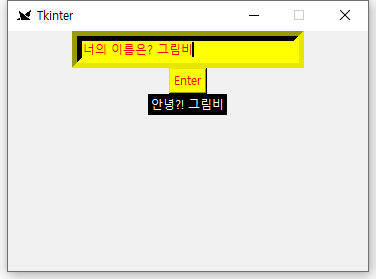
Entry.py | Tkinter의 Entry 위젯 예제
from tkinter import *
root = Tk()
root.title("Tkinter") # 타이틀
root.iconbitmap("/PYTHONWORKSPACE/Tkinter/xingtu_icon.ico") # 타이틀 앞에 아이콘 표시
root.geometry("360x240+100+100") # 가로크기 * 세로크기 + 화면 x좌표 + 화면 y좌표
root.resizable(False, False) # x(너비), y(높이) 값 변경 불가 (창 크기 변경 불가)
# Entry : input 형태의 텍스트 박스 위젯 생성
# width : 넓이 borderwidth : 테두리 넓이 / fg : 글자색 지정 / bg : 배경색 지정
e = Entry(root, width=30, borderwidth=10, fg="red", bg="yellow")
e.pack()
# insert : (index, string) Entry 안에 text 표시
e.insert(0, "너의 이름은? ")
# 실행 함수
def Click():
hello = "안녕?! " + str(e.get())[8:]
label = Label(root, text=hello, fg="#ffffff", bg="#000000")
label.pack()
# Button : 버튼 위젯 생성
# command : 버튼에 실행 함수 연결 / fg : 글자색 지정 / bg : 배경색 지정
button = Button(root, text="Enter", command=Click, fg="red", bg="yellow")
button.pack()
root.mainloop()
저는 Python을 취미 삼아 공부하는 연식이 꽤 지난 어른아이로서,
언제 어디서나 공부한 내용을 찾아보기 쉽도록 나름대로 정리하여 블로그에 포스팅하고 있습니다.





